win10系统卡的问题如何解决
作者:佚名 来源:雨林木风系统 2018-12-04 11:05:54
win10这个系统是这几年才发布出来的,它刚一发布的时候,就由于新颖的桌面布局和功能列表,吸引了很多电脑用户去升级win10系统。不得不说win10系统在某些方面确实是比win7和win8要好。但是,在使用了win10一段时间后,就有人发现win10很卡的这个问题了,但是又不知道该怎么处理,那么接下来小编就给大家讲讲怎么解决win10卡的问题吧。
第一,鼠标右键单击我的电脑,点属性,然后找到高级系统为止,点击高级,进入之后点设置,然后选择“选择调整为最佳性能”再点确定。
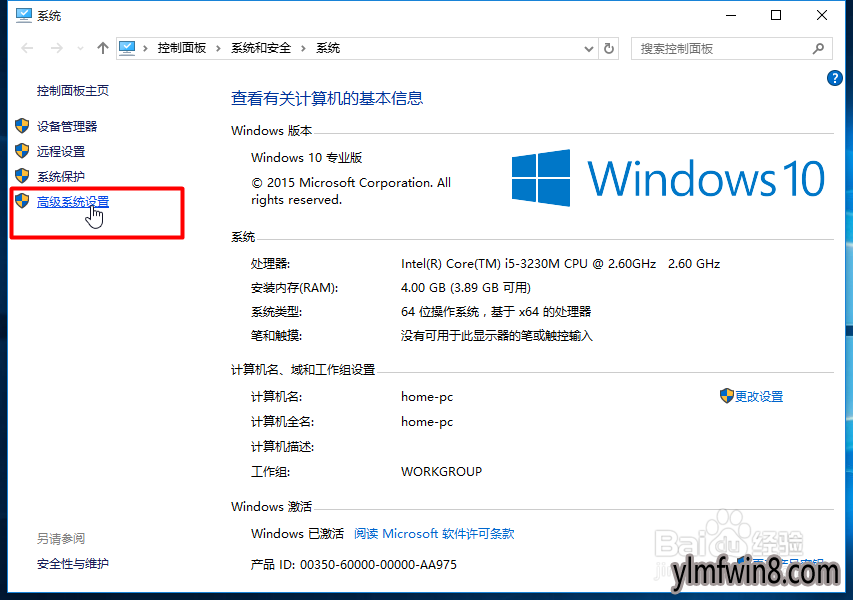

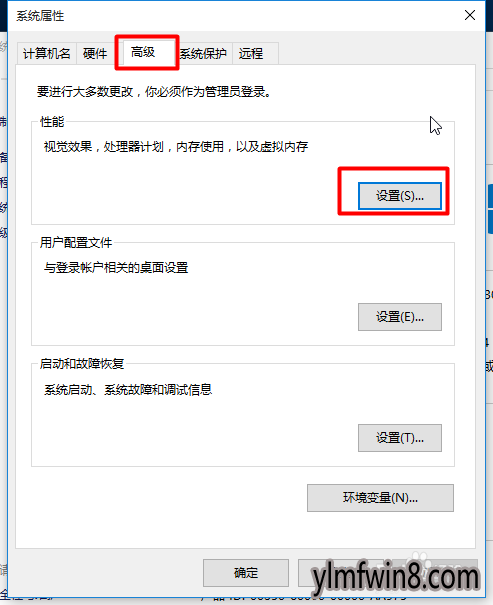
第二,设置win10自动登录,这样就不用开机输入密码。
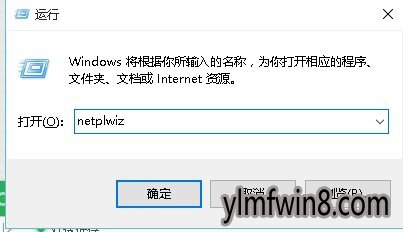
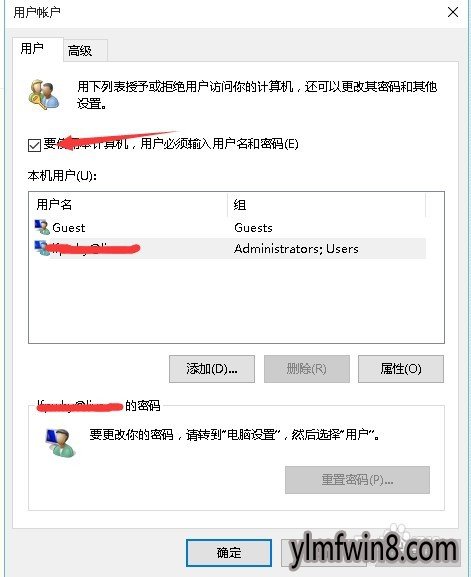
第三,关闭windows安全中心服务:先敲击键盘“win+R”,在弹出的运行窗口中输入“services.msc”,然后找到Security Center,鼠标右键点击属性,然后设置禁用。
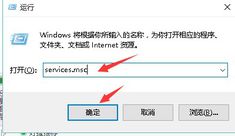
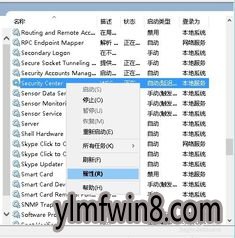
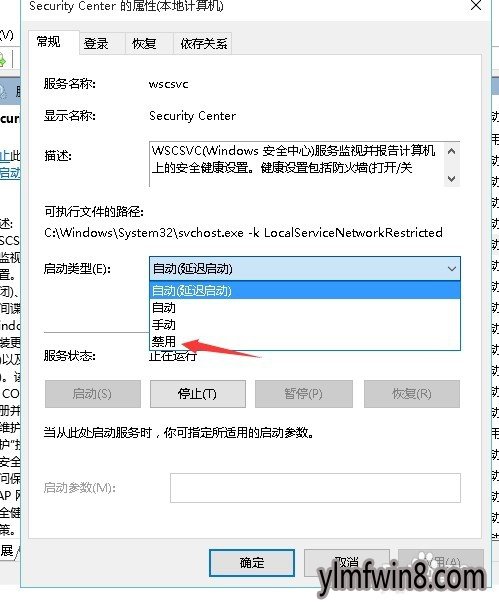
第四,关闭家庭组:同样是敲击键盘“win+R”,然后输入“services.msc”打开服务,找到HomeGroup Listener 和HomeGroup provider,然后鼠标右键点击属性,在设置禁用。
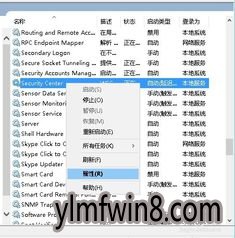
第五,关闭ipv6:同样是敲击键盘“win+R”,然后输入“netsh inteface ipv6 set mode off”
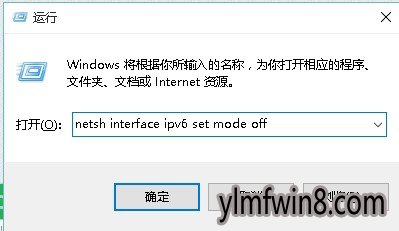
第六,关闭onedrive:敲击“win+R”,然后输入“gpedit.msc”,然后点开“计算机配置”,找到管理模板这一块点开,找到“windows组件”并点开,在找到“onedrive”双击打开“禁止使用onedrive进行文件存储”设置,在选择“已启用”确定。
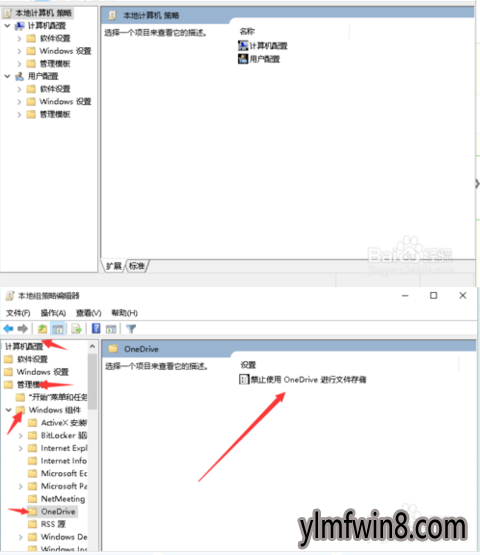
上面就是小编和大家分享的win10系统卡的问题的解决方法了,希望对您有所帮助。
相关阅读
- 热门手游
- 最新手游
- 本类周排行
- 本类总排行
- 1win8系统没有法安装Flash插件提示证书验证失败如何办
- 2电脑快捷键大全|电脑快捷键使用大全
- 3怎么关闭win8系统的错误报告
- 4win8序列号(可激活windows8所有版本的产品密钥)
- 5win8 ActiveX installer (AxinstSV)是什么服务可以禁止吗?
- 6win8系统点击GiF动画图标没有法显示如何办
- 7win8 dllhost.exe是什么进程?Dllhost.exe进程占用CPU或内存高如何办?
- 8win8系统regsvr32提示DLL不兼容及各种Dll不兼容的处理办法
- 9win8如何删除宽带连接?
- 10win8网页任何关闭所有网页就全关了,关闭提示如何找回?




